excel中行高、列宽计算
Excel如何设置自动调整行高和列宽

Excel如何设置自动调整行高和列宽
我们在整理Excel文档表格的时候,常常会碰到单元格中的文字过多造成内容显示不全,或者文字过少造成多余空白,这时候我们就需要将行高或者列宽给设置成自动调整,下面就跟店铺一起看看吧。
Excel设置自动调整行高和列宽的方法一
1:用Excel打开一篇工作表,选中我们需要调整列宽的单元格,切换到“开始”选项卡,选择“单元格”组中“格式”下的“自动调整列宽”选项。
2、返回工作表,我们就能看到之前选中单元格的列宽已经自动进行了调整,效果如下
Excel设置自动调整行高和列宽的方法二
用Excel打开一篇工作表,选中我们需要调整列宽的单元格,将鼠标移到这一列的右上角,当指针变成如下状态的时候,双击鼠标。
这种方法也能使列宽进行自动调整,得到和上图一样的效果。
进行以上两种方法设置后,就能在Excel表格实现自动调整行高和列宽,不会再出现内容显示不全和文字过少造成空白的问题。
EXCEL里面的列宽和行高单位是多少多少等于厘米怎么对比的

E X C E L里面的列宽和行高单位是多少多少等于厘米怎么对比的TPMK standardization office【 TPMK5AB- TPMK08- TPMK2C- TPMK18】使用毫米或厘米表示Excel的行高和列宽单位1.Excel的行高和列宽单位无法用mm或cm表示。
需要计算。
在1024*768下,1CM 约为38像素。
以此为基准,可计算并控制报表的行列位置。
行高是以磅为单位1mm=2.835磅2.Excel行高所使用单位为磅(1cm=28.6磅),列宽使用单位为1/10英寸(既1个单位为2.54mm)excel里的单位和cm(厘米)可以这样转换:行高: 1毫米=2.7682个单位 1厘米=27.682个单位 1个单位=0.3612毫米列宽: 1毫米=0.4374个单位 1厘米=4.374 个单位 1个单位=2.2862毫米3.列宽与EXCEL的标准字体有关====================="帮助"中说-------出现在“标准列宽”框中的数字为适合于单元格的标准字体的数字 0-9 的平均值。
=====================注解:标准字体------是指EXCEL---工具---选项---常规中的标准字体(当然与字大小也有关) 符的平均值为计量单位.1 个单位列宽为多少磅可用VBA得到。
=Range("A1").Width/Columns(1).ColumnWidth(当然A1不能是合并了的单元格)如:简体OFFICE,默认标准字体(宋体12号)情况下Range("A1").Width/Columns(1).ColumnWidth=6.444这样行高为56.7,列宽为8.799时,为2*2CM。
excel表格的尺寸

竭诚为您提供优质文档/双击可除excel表格的尺寸篇一:excel中行高、列宽尺寸的换算excel中行高、列宽尺寸的换算一、先说明一下度量单位的相互换算关系:磅:指打印的字符的高度的度量单位。
1磅近似等于1/72英寸,或大约等于1/28.35厘米。
英寸:1英寸近似等于2.54厘米。
像素:与显示解析度有关,一般情况下显示解析度为:96像素/英寸,则96像素=1英寸=2.54厘米。
二、excel中的行高、列宽1、行高:以磅为单位。
即行高是等于hight/28.35厘米(在上例中即为14.25/28.35=0.5厘米)。
也可以用像素来计算行高,行高=行高像素数/(96/2.54),在上例中即为19/(96/2.54)=0.5厘米。
2、列宽:一个列宽单位等于“常规”样式中一个字符的宽度。
对于比例字体,则使用字符“0”(零)的宽度。
由于不同字体的字体宽度不同,所以以像素计算列宽比较方便,列宽=列宽像素数/(96/2.54),在上例中即为72/(96/2.54)=1.9厘米。
三、提示:在excel中还有一个快速获得单元格行高列宽的方法:第一步:点击“图片”工具栏中的“直线”按钮;第二步:按住alt键不放,用鼠标沿着单元格画直线,此时直线是沿着单元格的边框延伸,完成后松开鼠标和alt即可,此时得到的直线默认属性是“大小、位置均随单元格而变”。
第三步:右击直线选择“设置自选图形格式”,在“大小”选项卡中的“大小和转角”区域中可以查看直线的长或宽,这也就是单元格的列宽或行高。
行高的单位是磅值列宽的单位是字符为了使打印出来的表格便于手工填写,行高一般设为21-22.5,约为标高7mmexcel行高所使用单位为磅(1cm=28.6磅),列宽使用单位为1/10英寸(既1个单位为2.54mm) excel里的单位和cm(厘米)可以这样转换:excel里的单位和cm(厘米)可以这样转换:行高:1毫米=2.7682个单位1厘米=27.682个单位1个单位=0.3612毫米列宽:1毫米=0.4374个单位1厘米=4.374个单位1个单位=2.2862毫米行高是以磅为单位1mm=2.835磅列宽与excel的标准字体有关=====================帮助中说-------出现在“标准列宽”框中的数字为适合于单元格的标准字体的数字0-9的平均值。
excel怎么调整单元格大小

excel怎么调整单元格大小?Microsoft Excel行高和列宽调整方法在Microsoft Excel中,调整单元格的大小是非常常见的操作,可以根据需要来设置行高和列宽。
下面是如何调整单元格大小的方法:1. 调整行高:-选中你要调整高度的行或单元格。
你可以在行号上点击并拖动鼠标来选择多行,或者点击行号选择单独的一行。
-在Excel的顶部菜单栏中,找到“布局”或“主页”选项卡,然后在“单元格”组中找到“行高”选项。
点击它。
-弹出的对话框中,你可以手动输入所需的行高数值,也可以使用滑块来调整。
点击“确定”以应用更改。
2. 调整列宽:-选中你要调整宽度的列或单元格。
你可以在列标头上点击并拖动鼠标来选择多列,或者点击列标头选择单独的一列。
-在Excel的顶部菜单栏中,找到“布局”或“主页”选项卡,然后在“单元格”组中找到“列宽”选项。
点击它。
-弹出的对话框中,你可以手动输入所需的列宽数值,也可以使用滑块来调整。
点击“确定”以应用更改。
3. 自动调整行高和列宽:-如果你希望Excel自动根据内容调整行高和列宽,可以选择所需的行或列,然后双击行号或列标头。
Excel会自动调整大小以适应内容。
4. 拖动分隔线调整列宽:-你也可以使用鼠标拖动列分隔线来调整列宽。
将鼠标光标放置在列标头之间的分隔线上,鼠标会变成双向箭头。
然后,拖动分隔线以调整列宽。
5. 拖动行分隔线调整行高:-同样,你可以使用鼠标拖动行分隔线来调整行高。
将鼠标光标放置在行号之间的分隔线上,鼠标会变成双向箭头。
然后,拖动分隔线以调整行高。
请注意,你可以根据具体需要自由调整行高和列宽,以确保单元格中的内容能够完全显示或按照你的布局需求进行调整。
调整行高和列宽是Excel中常见的格式化操作,可用于美化表格、使内容更易于阅读以及适应打印需求。
希望这些步骤对你有所帮助。
Excel列宽行高的设置技巧与最佳实践

Excel列宽行高的设置技巧与最佳实践Excel是一款功能强大的电子表格软件,广泛应用于各个领域。
在使用Excel进行数据处理和分析时,合理设置列宽和行高是非常重要的,可以提高工作效率和数据可视化效果。
本文将介绍一些Excel列宽行高的设置技巧与最佳实践,帮助读者更好地利用Excel进行工作。
一、自动调整列宽和行高在Excel中,可以通过自动调整列宽和行高的功能,快速设置合适的宽度和高度。
选中需要调整的列或行,然后双击列头或行头的边界线,Excel会自动调整为适合内容的宽度或高度。
这种方式简单快捷,适用于大部分情况。
二、手动调整列宽和行高除了自动调整,我们还可以手动调整列宽和行高,以满足特定的需求。
选中需要调整的列或行,将鼠标悬停在列头或行头的边界线上,光标会变成双向箭头,按住鼠标左键拖动即可调整宽度或高度。
这种方式可以根据实际情况进行精确调整,适用于特定要求的场景。
三、设置固定列宽和行高有时候,我们希望某些列或行的宽度或高度保持不变,不受内容长度或行数的影响。
在这种情况下,可以使用固定列宽和行高的设置。
选中需要固定的列或行,点击Excel菜单栏中的“格式”选项卡,在“单元格”分组中找到“列宽”或“行高”选项,手动输入所需的数值即可。
这样设置后,即使内容改变,固定的列宽和行高也会保持不变。
四、隐藏列和行在处理大量数据时,有时候我们只关注其中的一部分内容,其他列或行可以暂时隐藏起来,以便更好地集中注意力。
选中需要隐藏的列或行,点击Excel菜单栏中的“格式”选项卡,在“单元格”分组中找到“隐藏列”或“隐藏行”选项,点击即可隐藏。
需要显示时,可以通过“格式”选项卡中的“取消隐藏”选项进行恢复。
五、调整多列和多行的宽度和高度在处理复杂的表格时,可能需要同时调整多列和多行的宽度和高度,以保持整体的平衡和美观。
选中需要调整的多列或多行,按住Ctrl键,同时点击列头或行头的边界线,然后按住鼠标左键拖动即可。
excel2019表格行高怎样设置
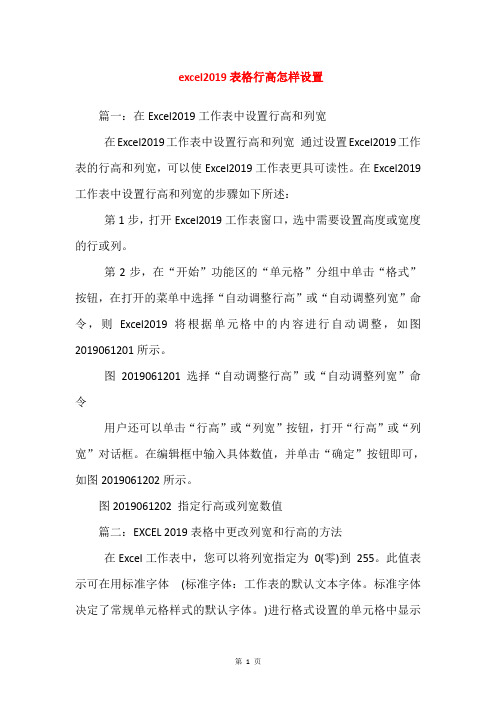
excel2019表格行高怎样设置
篇一:在Excel2019工作表中设置行高和列宽
在Excel2019工作表中设置行高和列宽通过设置Excel2019工作表的行高和列宽,可以使Excel2019工作表更具可读性。
在Excel2019工作表中设置行高和列宽的步骤如下所述:
第1步,打开Excel2019工作表窗口,选中需要设置高度或宽度的行或列。
第2步,在“开始”功能区的“单元格”分组中单击“格式”按钮,在打开的菜单中选择“自动调整行高”或“自动调整列宽”命令,则Excel2019将根据单元格中的内容进行自动调整,如图2019061201所示。
图2019061201 选择“自动调整行高”或“自动调整列宽”命令
用户还可以单击“行高”或“列宽”按钮,打开“行高”或“列宽”对话框。
在编辑框中输入具体数值,并单击“确定”按钮即可,如图2019061202所示。
图2019061202 指定行高或列宽数值
篇二:EXCEL 2019表格中更改列宽和行高的方法
在Excel工作表中,您可以将列宽指定为0(零)到255。
此值表示可在用标准字体(标准字体:工作表的默认文本字体。
标准字体决定了常规单元格样式的默认字体。
)进行格式设置的单元格中显示
第1 页。
使用Apache POI精确设置Excel的行高和列宽

1. public class HSSFUtil { 2. private static final short TWIPS_PER_PIEXL = 15; //1 Pixel = 1440 TPI / 96 DPI = 15 Twips 3. 4. public static short pixel2PoiHeight(int pixel) { 5. return (short) (pixel * TWIPS_PER_PIEXL);
2,EXCEL列宽度的单位是字符个数 (2014-08-18备注:关于Excel的宽度计算的详细介绍在这篇文章Excel的宽度怎么算 的?)
在excel2003以上的版本中,可以建立一个空白的xls文档并将第一列宽度拉到10。然后在A1单元格中输入1234567890可以看到单元格正好 可以容纳这十个字符。一个字符的宽度是通过测量1234567890这十个字符在默认字体(通常是宋体11号字,视版本可能不同)下的平均宽度 得到的。 只要记住一个字符的宽度是8像素 (2013-10-29备注:一个字符的宽度取决于Excel文件中的第一个字体大小,并不一定就是8像素)就可以 了。 一个单元格实际的像素宽度还要在 (字符个数 * 默认字符的宽度)的基础上前后各加2个像素的空白边。另外字符之间会叠加一个像 素,在计算时也要减去: (2013-10-29备注:一个字符的边距不一定只是2像素,和字体有关系) 像素 = 2个像素空白 + (字符个数 * 默认字符的宽度) + 2个像素空白 - (字符个数 - 1) 整理一下,公式变成:
像素 = 5 + (字符个数 * (默认字符的宽度 - 1)) 代入默认字符宽度8: 像素 = 5 + (字符个数 * 7)
POI中的字符宽度算法是: double 宽度 = (字符个数 * (字符宽度 - 1) + 5) / (字符宽度 - 1) * 256; 然后再四舍五入成整数。
excel里面的列宽和行高单位是多少多少等于1厘米怎么对比的
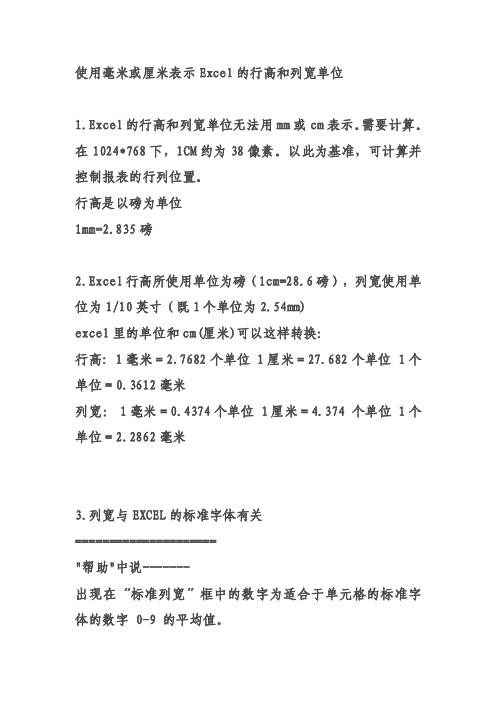
使用毫米或厘米表示Excel的行高和列宽单位1.Excel的行高和列宽单位无法用mm或cm表示。
需要计算。
在1024*768下,1CM约为38像素。
以此为基准,可计算并控制报表的行列位置。
行高是以磅为单位1mm=2.835磅2.Excel行高所使用单位为磅(1cm=28.6磅),列宽使用单位为1/10英寸(既1个单位为2.54mm)excel里的单位和cm(厘米)可以这样转换:行高: 1毫米=2.7682个单位 1厘米=27.682个单位 1个单位=0.3612毫米列宽: 1毫米=0.4374个单位 1厘米=4.374 个单位 1个单位=2.2862毫米3.列宽与EXCEL的标准字体有关====================="帮助"中说-------出现在“标准列宽”框中的数字为适合于单元格的标准字体的数字 0-9 的平均值。
=====================注解:标准字体------是指EXCEL---工具---选项---常规中的标准字体(当然与字大小也有关)因为字体中,如,0与1其宽度有可能不一样,EXCEL是以"标准字体"的0123456789这10个字符的平均值为计量单位.1 个单位列宽为多少磅可用VBA得到。
=Range("A1").Width/Columns(1).ColumnWidth(当然A1不能是合并了的单元格)如:简体OFFICE,默认标准字体(宋体12号)情况下Range("A1").Width/Columns(1).ColumnWidth=6.444这样行高为56.7,列宽为8.799时,为2*2CM文 - 汉语汉字编辑词条文,wen,从玄从爻。
天地万物的信息产生出来的现象、纹路、轨迹,描绘出了阴阳二气在事物中的运行轨迹和原理。
故文即为符。
上古之时,符文一体。
古者伏羲氏之王天下也,始画八卦,造书契,以代结绳(爻)之政,由是文籍生焉。
写作文表格的尺寸大小
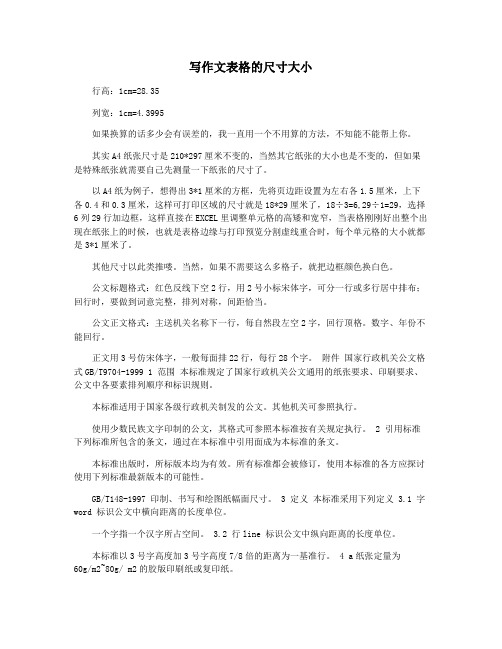
写作文表格的尺寸大小行高:1cm=28.35列宽:1cm=4.3995如果换算的话多少会有误差的,我一直用一个不用算的方法,不知能不能帮上你。
其实A4纸张尺寸是210*297厘米不变的,当然其它纸张的大小也是不变的,但如果是特殊纸张就需要自己先测量一下纸张的尺寸了。
以A4纸为例子,想得出3*1厘米的方框,先将页边距设置为左右各1.5厘米,上下各0.4和0.3厘米,这样可打印区域的尺寸就是18*29厘米了,18÷3=6,29÷1=29,选择6列29行加边框,这样直接在EXCEL里调整单元格的高矮和宽窄,当表格刚刚好出整个出现在纸张上的时候,也就是表格边缘与打印预览分割虚线重合时,每个单元格的大小就都是3*1厘米了。
其他尺寸以此类推喽。
当然,如果不需要这么多格子,就把边框颜色换白色。
公文标题格式:红色反线下空2行,用2号小标宋体字,可分一行或多行居中排布;回行时,要做到词意完整,排列对称,间距恰当。
公文正文格式:主送机关名称下一行,每自然段左空2字,回行顶格。
数字、年份不能回行。
正文用3号仿宋体字,一般每面排22行,每行28个字。
附件国家行政机关公文格式GB/T9704-1999 1 范围本标准规定了国家行政机关公文通用的纸张要求、印刷要求、公文中各要素排列顺序和标识规则。
本标准适用于国家各级行政机关制发的公文。
其他机关可参照执行。
使用少数民族文字印制的公文,其格式可参照本标准按有关规定执行。
2 引用标准下列标准所包含的条文,通过在本标准中引用面成为本标准的条文。
本标准出版时,所标版本均为有效。
所有标准都会被修订,使用本标准的各方应探讨使用下列标准最新版本的可能性。
GB/T148-1997 印制、书写和绘图纸幅面尺寸。
3 定义本标准采用下列定义 3.1 字word 标识公文中横向距离的长度单位。
一个字指一个汉字所占空间。
3.2 行line 标识公文中纵向距离的长度单位。
本标准以3号字高度加3号字高度7/8倍的距离为一基准行。
excel设置行高列宽的方法

Excel设置行高列宽的方法在使用Excel表格时,我们经常需要调整行高和列宽,以便更好地呈现数据。
本文将介绍如何在Excel中设置行高和列宽的方法,希望对大家有所帮助。
一、设置行高1. 手动设置行高在Excel表格中,我们可以直接手动设置行高。
具体方法是:选中需要调整行高的行或者单元格,然后在“格式”菜单中选择“行高”,输入所需的行高数值即可。
也可以通过拖动行标上方的边框来调整行高。
2. 自动调整行高Excel还提供了自动调整行高的功能。
选中需要自动调整行高的行或者单元格,然后在“格式”菜单中选择“自动调整行高”。
3. 使用快捷键通过快捷键也可以快速设置行高。
选中需要调整行高的行或者单元格,然后按下“Alt”+“H”+“O”+“H”即可实现手动设置行高。
二、设置列宽1. 手动设置列宽和设置行高类似,我们也可以手动设置列宽。
选中需要调整列宽的列或者单元格,然后在“格式”菜单中选择“列宽”,输入所需的列宽数值即可。
也可以通过拖动列标右侧的边框来调整列宽。
2. 自动调整列宽Excel同样提供了自动调整列宽的功能。
选中需要自动调整列宽的列或者单元格,然后在“格式”菜单中选择“自动调整列宽”。
3. 使用快捷键通过快捷键也可以快速设置列宽。
选中需要调整列宽的列或者单元格,然后按下“Alt”+“H”+“O”+“W”即可实现手动设置列宽。
三、设置默认行高和列宽1. 设置默认行高如果希望在新建工作表时使用特定的行高,可以将默认行高设置为所需数值。
具体方法是:点击“文件”菜单中的“选项”,在弹出的对话框中选择“高级”,然后找到“显示”选项卡中的“默认行高”,输入所需的行高数值即可。
2. 设置默认列宽同样地,如果希望在新建工作表时使用特定的列宽,可以将默认列宽设置为所需数值。
具体方法是:点击“文件”菜单中的“选项”,在弹出的对话框中选择“高级”,然后找到“显示”选项卡中的“默认列宽”,输入所需的列宽数值即可。
通过以上的介绍,相信大家对如何在Excel中设置行高和列宽有了更加清晰的认识。
excel默认行高和列宽

excel默认行高和列宽
在Excel中,默认的行高和列宽是根据字体和字号来确定的,具体数值与Excel的版本和操 作系统有关。一般情况下,Excel的默认行高和列宽如下:
1. 默认行高:在Excel中,默认行高为12.75磅(约为17像素)。可以通过拖动行号旁边 的边界线或通过设置行高选项来调整行高。
2. 默认列宽:在Excel中,默认列宽为8.43个字符。可以通过拖动列标旁边的边界线或通 过设置列宽选项来调整列宽。
excel默认行高和列宽
需要注意的是,由于不同版本的Excel和不同操作系统可能存在差异,因此上述数值仅作 为一般参考。实际使用时,可以根据具体需求进行调整和设置。
另外,还可以使用自动调整行高和列宽的功能,使其根据内容自动调整大小。在Excel中 ,可以通过双击行号旁边的边界线或双击列标旁边的边界线来实现自动调整行高和列宽。
如何在Excel中设置列宽和行高
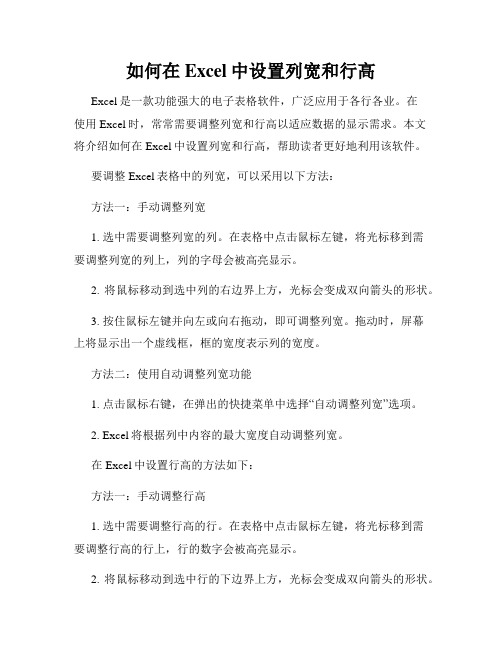
如何在Excel中设置列宽和行高Excel是一款功能强大的电子表格软件,广泛应用于各行各业。
在使用Excel时,常常需要调整列宽和行高以适应数据的显示需求。
本文将介绍如何在Excel中设置列宽和行高,帮助读者更好地利用该软件。
要调整Excel表格中的列宽,可以采用以下方法:方法一:手动调整列宽1. 选中需要调整列宽的列。
在表格中点击鼠标左键,将光标移到需要调整列宽的列上,列的字母会被高亮显示。
2. 将鼠标移动到选中列的右边界上方,光标会变成双向箭头的形状。
3. 按住鼠标左键并向左或向右拖动,即可调整列宽。
拖动时,屏幕上将显示出一个虚线框,框的宽度表示列的宽度。
方法二:使用自动调整列宽功能1. 点击鼠标右键,在弹出的快捷菜单中选择“自动调整列宽”选项。
2. Excel将根据列中内容的最大宽度自动调整列宽。
在Excel中设置行高的方法如下:方法一:手动调整行高1. 选中需要调整行高的行。
在表格中点击鼠标左键,将光标移到需要调整行高的行上,行的数字会被高亮显示。
2. 将鼠标移动到选中行的下边界上方,光标会变成双向箭头的形状。
3. 按住鼠标左键并向上或向下拖动,即可调整行高。
拖动时,屏幕上将显示出一个虚线框,框的高度表示行的高度。
方法二:使用自动调整行高功能1. 选中需要调整行高的行。
2. 点击Excel工具栏上的“格式”选项卡,在“行高”下拉菜单中选择“自动调整行高”选项。
为了使数据更加清晰易读,还可以使用其他方法来设置列宽和行高。
方法三:使用自动调整功能1. 选中需要调整列宽和行高的区域。
在表格中点击鼠标左键并拖动,将光标覆盖到需要调整的区域。
2. 点击Excel工具栏上的“格式”选项卡,在“列宽”下拉菜单中选择“自动调整列宽”选项。
3. 点击Excel工具栏上的“格式”选项卡,在“行高”下拉菜单中选择“自动调整行高”选项。
通过上述介绍,相信读者已经掌握了如何在Excel中设置列宽和行高的方法。
在实际使用过程中,可以根据需要选择适合的方式进行调整。
Excel设计技巧合理设置列宽和行高
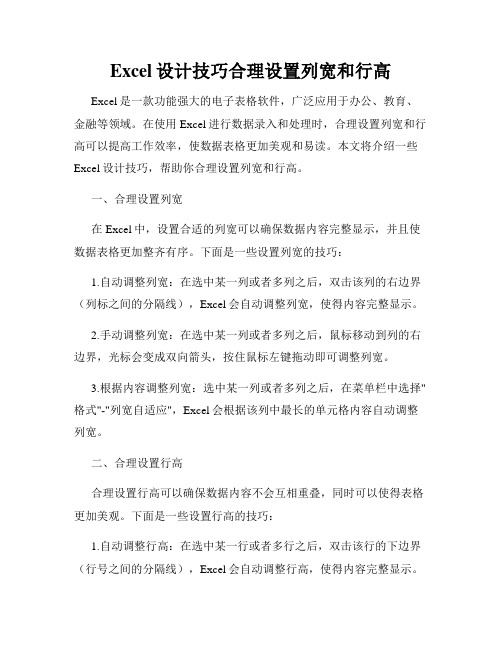
Excel设计技巧合理设置列宽和行高Excel是一款功能强大的电子表格软件,广泛应用于办公、教育、金融等领域。
在使用Excel进行数据录入和处理时,合理设置列宽和行高可以提高工作效率,使数据表格更加美观和易读。
本文将介绍一些Excel设计技巧,帮助你合理设置列宽和行高。
一、合理设置列宽在Excel中,设置合适的列宽可以确保数据内容完整显示,并且使数据表格更加整齐有序。
下面是一些设置列宽的技巧:1.自动调整列宽:在选中某一列或者多列之后,双击该列的右边界(列标之间的分隔线),Excel会自动调整列宽,使得内容完整显示。
2.手动调整列宽:在选中某一列或者多列之后,鼠标移动到列的右边界,光标会变成双向箭头,按住鼠标左键拖动即可调整列宽。
3.根据内容调整列宽:选中某一列或者多列之后,在菜单栏中选择"格式"-"列宽自适应",Excel会根据该列中最长的单元格内容自动调整列宽。
二、合理设置行高合理设置行高可以确保数据内容不会互相重叠,同时可以使得表格更加美观。
下面是一些设置行高的技巧:1.自动调整行高:在选中某一行或者多行之后,双击该行的下边界(行号之间的分隔线),Excel会自动调整行高,使得内容完整显示。
2.手动调整行高:在选中某一行或者多行之后,鼠标移动到行的下边界,光标会变成双向箭头,按住鼠标左键拖动即可调整行高。
3.根据内容调整行高:选中某一行或者多行之后,在菜单栏中选择"格式"-"行高自适应",Excel会根据该行中最高的单元格内容自动调整行高。
三、其他设置技巧除了设置列宽和行高,还有一些其他的设置技巧可以提高Excel表格的可读性和美观程度。
下面是一些常用的设置技巧:1.合并单元格:在选中多个单元格之后,右键点击菜单中的"合并单元格",可以将多个单元格合并成一个大单元格,以便于显示标题或者其他信息。
excel调整行高和列宽的方法
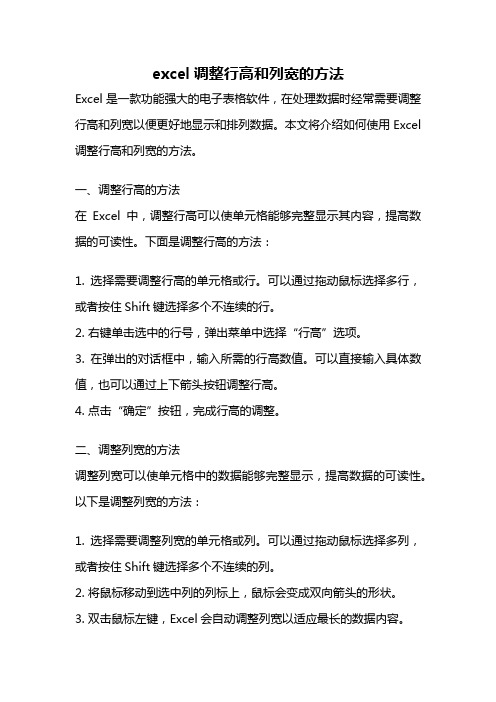
excel调整行高和列宽的方法Excel是一款功能强大的电子表格软件,在处理数据时经常需要调整行高和列宽以便更好地显示和排列数据。
本文将介绍如何使用Excel 调整行高和列宽的方法。
一、调整行高的方法在Excel中,调整行高可以使单元格能够完整显示其内容,提高数据的可读性。
下面是调整行高的方法:1. 选择需要调整行高的单元格或行。
可以通过拖动鼠标选择多行,或者按住Shift键选择多个不连续的行。
2. 右键单击选中的行号,弹出菜单中选择“行高”选项。
3. 在弹出的对话框中,输入所需的行高数值。
可以直接输入具体数值,也可以通过上下箭头按钮调整行高。
4. 点击“确定”按钮,完成行高的调整。
二、调整列宽的方法调整列宽可以使单元格中的数据能够完整显示,提高数据的可读性。
以下是调整列宽的方法:1. 选择需要调整列宽的单元格或列。
可以通过拖动鼠标选择多列,或者按住Shift键选择多个不连续的列。
2. 将鼠标移动到选中列的列标上,鼠标会变成双向箭头的形状。
3. 双击鼠标左键,Excel会自动调整列宽以适应最长的数据内容。
4. 如果需要手动调整列宽,可以将鼠标移动到选中列的列标上,鼠标会变成双向箭头的形状。
5. 按住鼠标左键并拖动,可以手动调整列宽。
拖动时可以看到列宽的实时变化。
6. 释放鼠标左键,完成列宽的调整。
三、调整多行或多列的行高和列宽在Excel中,还可以同时调整多行或多列的行高和列宽。
以下是调整多行或多列的行高和列宽的方法:1. 选择需要调整行高和列宽的区域。
可以通过拖动鼠标选择多行多列的区域,或者按住Ctrl键选择多个不连续的行和列。
2. 右键单击选中的行号或列标,弹出菜单中选择“行高”或“列宽”选项。
3. 在弹出的对话框中,输入所需的行高或列宽数值。
4. 点击“确定”按钮,完成行高和列宽的调整。
四、自动调整行高和列宽除了手动调整行高和列宽,Excel还提供了自动调整行高和列宽的功能。
以下是自动调整行高和列宽的方法:1. 选择需要自动调整行高和列宽的区域。
用公式法计算

Excel操作要点一、用公式法计算:例题:'打开“考生文件夹Excel\元件加工.xls”进行以下操作并保存。
(1)按公式“正品创造价值=(加工件数-次品数)×(每件正品售出价-每件成本价)”计算“正品创造价值”,并填入表格“正品创造价值”字段;(2)按公式“次品损失金额=次品数×每件成本”计算“次品损失金额”,并填入表格相应位置;(3)按公式“实际价值=正品创造价值-次品损失金额”计算“实际价值”,并填入表格相应位置以计算选手“正品创造价值”为例,讲解用公式法计算1、先计算选手1001号“正品创造价值”,选中单元格F22、在地址栏输入算式AB件成本价)3、按回车键确定,1001号选手的“正品创造价值”项目就计算出来了4、选中单元格F2向下复制填充,其他选手“正品创造价值”项目就计算出来了公式法计算步骤:1、选中求值项目单元格2、在地址栏输入算式3、按回车键确定二、用函数法计算:例题:打开考生文件夹的Excel 文件夹中的文件"降水量.xls"进行以下操作并保存。
(1)将A1:O1单元格中的数据进行合并居中,设置字体为楷体-GB2312,字号为20。
(2)将A2:O7区域内的数据全部居中(3)计算五个城市的降水的年总量和月均量(4)选择相应的图表,绘制哈尔滨从1月到12月降水曲线图表。
图表类型为折线图,图表标题为哈尔滨。
例题步骤:(1)选中单元格A1: O1(2)选中单元格A2: O7区域,单击工具栏居中按钮****函数法求和、求平均值****(3)求降水“年总量”(求和函数)A 、先计算“北京”降水“年总量”,选中单元格N3B 、 找工具栏中求和工具函数 单击C 、选择求和数据区域B2:M2D 、按回车确认,“年总量”计算出来了E 、 选中单元格N3向下复制填充,其他城市“年总量”就计算出来了(4)求降水“月均量”(求平均值函数)A 、先计算“北京”降水“月均量”,选中单元格O3B、在插入菜单中选粘贴函数fx,选常用函数中的平均值函数C、出现选择计算平均值数据区域对话框点击Number1后的隐藏该对话框手动选取需计算平均值的数据区域再点击隐藏按钮打开数据区域选择对话框,按确定,北京月平均量就计算出来了。
excel表格如何调整行高和列宽
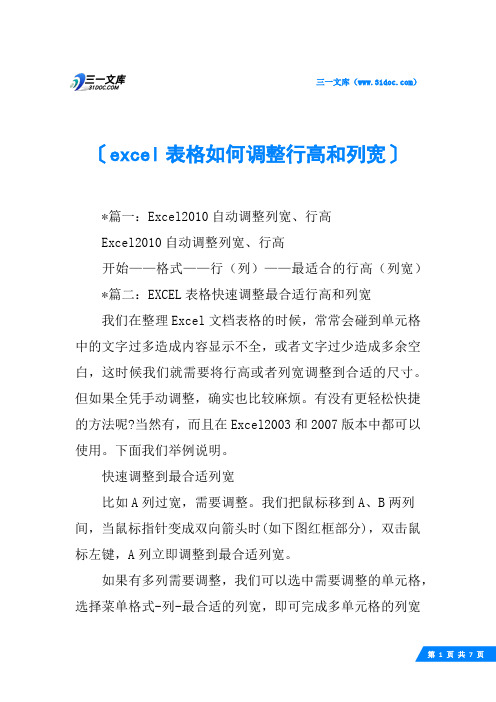
三一文库()〔excel表格如何调整行高和列宽〕*篇一:Excel2010自动调整列宽、行高Excel2010自动调整列宽、行高开始——格式——行(列)——最适合的行高(列宽)*篇二:EXCEL表格快速调整最合适行高和列宽我们在整理Excel文档表格的时候,常常会碰到单元格中的文字过多造成内容显示不全,或者文字过少造成多余空白,这时候我们就需要将行高或者列宽调整到合适的尺寸。
但如果全凭手动调整,确实也比较麻烦。
有没有更轻松快捷的方法呢?当然有,而且在Excel2003和2007版本中都可以使用。
下面我们举例说明。
快速调整到最合适列宽比如A列过宽,需要调整。
我们把鼠标移到A、B两列间,当鼠标指针变成双向箭头时(如下图红框部分),双击鼠标左键,A列立即调整到最合适列宽。
如果有多列需要调整,我们可以选中需要调整的单元格,选择菜单格式-列-最合适的列宽,即可完成多单元格的列宽调整。
快速调整到最合适行高和前面介绍的方法类似,比如第一行行高过小,把鼠标移到第一、二行之间,当鼠标指针变成双向箭头时,双击鼠标左键,第一行立即调整到最合适行高。
如果有多行需要调整,我们可以选中需要调整的单元格,选择菜单格式-行-最合适的行高,即可完成多单元格的列宽调整。
*篇三:Excel中行高_列宽尺寸的换算[1]Excel使用字符、点和像素作为度量单位。
单元格的宽度以字符和像素数表示,在工作表上拖动列标题的边框来调整列宽时,将出现屏幕提示,显示以字符表示的宽度并在括号内显示像素数。
单元格的高度以点和像素数表示,在工作表上拖动行标题的边框来调整行高时,将出现屏幕提示,显示以点表示的高度并在括号内显示像素数。
像素与厘米的换算关系:24像素=0.635厘米1像素=0.635厘米÷24≈0.026458厘米例:(1)行高30时像素为40:40×0.026458厘米=1.058厘米(行高1时=0.035267厘米;1厘米=行高28.355)(2)列宽40时像素为325:325×0.026458厘米=8.599厘米(列宽1时=0.214975厘米;1厘米=列宽4.6517)office度量换算表:像素磅毫米十二点活字厘米英寸13/4127/4801/16127/48001/96967225.462.541EXCEL中行高和列宽使用的单位是像素,要多少厘米需要自己换算一下。
电子表格与实际打印之间的关系

10) 音乐之 声:音乐的 力量、音乐 的快乐!
11)辛德勒 的名单:震 撼人心的历 史、充满感 染力的摄影 和杰出的演 员。 十 佳科幻片: 1) 星球大战系 列:开创了 一个电影神 话。 2) 异次元骇客 (第十三 层):应该 说它比黑客 帝国的构思 更精妙。
超时空接 触:比较严 肃地探讨外 星文明问题 的力作。
9) 千钧一发: 描写未来社 会人的基因 问题的惊险 影片,内容 和主题俱佳 。
10) 2001漫 游太空:经 典作品,以 严肃的科学 性和预见性 著称。
十 佳战争片:
1) 拯救大兵瑞 恩:最真实 反映战争和 人性的超级 巨作。
5) 寻找尼莫 (海底总动 员):融合 温馨情感和 尖端技术的 动画经典。
6) 千与千寻: 宫岐峻颠峰 之作!
7) 最终幻想: 3d人物数码 化的先驱, 技术出众。
吸血鬼猎 人:日式风 格的华丽吸 血鬼大作。
9) 盖娜:欧洲 的动画大 作,风格很 怪异!
10) 恐龙: 不用说了, 好看!
十 大情色片:
1) 艳舞女郎: 少见的描写 夜总会无上 装演员的作 品,场面很 精致!
2) 卡里古拉: 有史以来最 "严肃"和宏 伟的情色巨 片!
3) 罗曼史:探 讨爱情冲突 和仇恨的情 色名作。
4) 亲密:获得 柏林金熊, 在欧洲大型 电影节获奖 影片中首次 出现口交的 场面!
4) 7宗罪:风 格荫暗,让 人时不时想 逃!表演精 致!
5) 闪灵:可以 尽情欣赏杰 克尼科尔森 的超凡演技 。
6) 第六感:此 类影片代表 作!!结尾 精彩之极!
7) 断头谷:蒂 姆伯顿的惊 悚恐怖大 作,人头乱 滚!
心慌方(1 、2):加 拿大导演的 匪夷所思之 作!!!
excel默认行高和列宽 -回复

excel默认行高和列宽-回复Excel是一种广泛使用的电子表格软件,它被用于数据的处理、计算和分析。
在Excel中,默认的行高和列宽对于数据的显示和整理非常重要。
本文将一步一步回答关于Excel默认行高和列宽的问题,帮助读者更好地了解和应用这些功能。
首先,让我们来探讨Excel中的默认行高。
默认情况下,Excel的行高为15磅(1磅=1像素),可以根据需要进行调整。
行高的调整可以通过多种方式实现。
首先,可以通过鼠标拖拽来调整行高。
只需将鼠标指针放在行号上,并将其移到合适的位置,然后单击鼠标左键并拖动,直到满足所需的行高。
此外,也可以通过菜单栏中的“格式”选项卡来调整行高。
在“格式”选项卡中,选择“行高”功能,并输入所需的行高数值,然后按下回车键即可完成调整。
接下来,让我们来讨论Excel中的默认列宽。
默认情况下,Excel的列宽为8.43个字符,可以根据需要进行调整。
与行高相同,调整列宽也有多种方式。
首先,可以通过鼠标拖拽来调整列宽。
只需将鼠标指针放在列字母上,并将其移到合适的位置,然后单击鼠标左键并拖动,直到满足所需的列宽。
此外,也可以通过菜单栏中的“格式”选项卡来调整列宽。
在“格式”选项卡中,选择“列宽”功能,并输入所需的列宽数值,然后按下回车键即可完成调整。
除了通过拖拽和菜单栏来调整默认行高和列宽外,Excel还提供了其他一些有用的调整选项。
其中一个选项是自动调整行高和列宽。
当单元格中的数据超出默认行高和列宽时,可以使用这个功能来自动调整行高和列宽以适应数据的显示。
在Excel中,可以通过选择单元格或多个单元格,并双击列的右边缘或行的下边缘来快速自动调整行高和列宽。
另一个有用的功能是设置默认行高和列宽。
在Excel中,默认的行高和列宽可以通过更改默认模板来调整。
首先,可以在Excel中打开新的工作簿,然后调整行高和列宽到所需的大小。
接下来,使用快捷键“Ctrl + S”或通过菜单栏中的“文件”选项保存工作簿。
- 1、下载文档前请自行甄别文档内容的完整性,平台不提供额外的编辑、内容补充、找答案等附加服务。
- 2、"仅部分预览"的文档,不可在线预览部分如存在完整性等问题,可反馈申请退款(可完整预览的文档不适用该条件!)。
- 3、如文档侵犯您的权益,请联系客服反馈,我们会尽快为您处理(人工客服工作时间:9:00-18:30)。
Excel中行高、列宽尺寸的换算
一、先说明一下度量单位的相互换算关系:
磅:指打印的字符的高度的度量单位。
1 磅近似等于1/72 英寸,或大约等于
1/28.35 厘米。
英寸:1英寸近似等于2.54 厘米。
像素:与显示解析度有关,一般情况下显示解析度为:96像素/英寸,则96 像素= 1 英寸= 2.54 厘米。
二、EXCEL中的行高、列宽
1、行高:以磅为单位。
即行高是等于Hight/28.35 厘米(在上例中即为
14.25/28.35=0.5 厘米)。
也可以用像素来计算行高,行高=行高像素数/(96/2.54),在上例中即为19/(96/2.54)=0.5 厘米。
2、列宽:一个列宽单位等于“常规”样式中一个字符的宽度。
对于比例字体,则使用字符“0”(零)的宽度。
由于不同字体的字体宽度不同,所以以像素计算列宽比较方便,列宽=列宽像素数/(96/2.54),在上例中即为72/(96/2.54)=1.9 厘米。
三、提示:
在Excel中还有一个快速获得单元格行高列宽的方法:
第一步:点击“图片”工具栏中的“直线”按钮;
第二步:按住Alt键不放,用鼠标沿着单元格画直线,此时直线是沿着单元格的边框延伸,完成后松开鼠标和Alt即可,此时得到的直线默认属性是“大小、位置均随单元格而变”。
第三步:右击直线选择“设置自选图形格式”,在“大小”选项卡中的“大小和转角”区域中可以查看直线的长或宽,这也就是单元格的列宽或行高。
行高的单位是磅值
列宽的单位是字符
为了使打印出来的表格便于手工填写, 行高一般设为21-22.5, 约为标高7 mm
Excel行高所使用单位为磅(1cm=28.6磅),列宽使用单位为1/10英寸(既1个
单位为2.54mm)
excel里的单位和cm(厘米)可以这样转换:
行高: 1毫米=2.7682个单位1厘米=27.682个单位1个单位=0.3612毫米
列宽:1毫米=0.4374个单位1厘米=4.374 个单位1个单位=2.2862毫米
excel里的单位和cm(厘米)可以这样转换:
行高: 1毫米=2.7682个单位1厘米=27.682个单位1个单位=0.3612毫米
列宽:1毫米=0.4374个单位1厘米=4.374 个单位1个单位=2.2862毫米
行高是以磅为单位
1mm=2.835磅
列宽与EXCEL的标准字体有关
=====================
"帮助"中说-------
出现在“标准列宽”框中的数字为适合于单元格的标准字体的数字0-9 的平均值。
=====================
注解:
标准字体------是指EXCEL---工具---选项---常规中的标准字体(当然与字大小也有关) 因为字体中,如,0与1其宽度有可能不一样,EXCEL是以"标准字体"的0123456789
这10个字符的平均值为计量单位.
excel如果没有进行自动换行等格式设置的话,单元格的高和宽就是不变的呀——随便输入多少内容都不变的
如果非得让别人无法改动单元格行高,就要保护工作表了:
菜单:工具-保护-保护工作表
注意:想让单元格仍可以输入内容,则在保护工作表之前,先全选工作表,然后点菜单:格式-单元格...
在单元格属性的"保护"选项卡中,将"锁定"之前的勾取消
选中表格→属性→表格→边框和底纹→边框→设置→自定义→线宽选1磅一一设置后→然后在右边预览框选单击四边框,然后再选线宽1/2磅,再点右边预览框里中间的线。
在边框底纹属性对话框中,左边的区域选择自定义,右边预览区域,左边和下边可以看到边框上、中、下横条,和左、中、右竖条。
你可以单独修改任何一个横条/竖条的线性、颜色、宽度,然后点击横条/竖条一次,他将在预览视图中隐藏,再次点击,出现后就会采用新的设置,全部修改完后点确定退出属性对话框。
先把表格打出来,全选,右击设置单元格格式,点“边框”,点击外边框,先选择线条样式,选粗实线,在边框中的边框点四下,再选虚线或细线,在边框当中的中间的十字横竖点击两下,确定,就是你想要的样式
word插入的表格边框是那种粗黑线,要改成细线
插入表格后,点击插入的表格,单击鼠标右键,选择表格属性,在弹出的框内选择边框和底纹,设置边框的线的种类就可以了。
